Параметры папок и поиска в Windows 7
В этой статье мы расскажем вам, где в Windows 7 находятся настройки папок и поиска, а заодно рассмотрим возможности этого интерфейса.
В предыдущих русскоязычных версиях Windows интерфейс настроек папок носил название «Свойства папки». В русской локализации Windows 7 этот интерфейс получил непривычное, но более точное название – Параметры папок, из-за чего пользователи, которые впервые установили Windows 7, поначалу приходят в небольшое замешательство.
Где находятся Параметры папок в Windows 7
Открыть Параметры папок в Windows 7 можно несколькими способами:
1) Открыть Панель управления (вид «Крупные значки»), затем кликнуть Параметры папок;
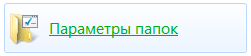
2) Открыть любую папку, нажать Упорядочить и в появившемся меню выбрать Параметры папок и поиска;
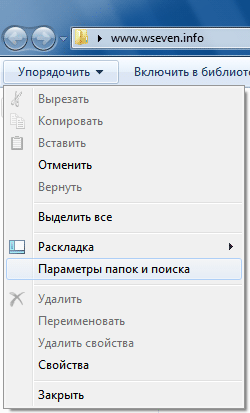
3) Открыть меню Пуск и набрать в строке поиска фразу параметры папок, затем нажать Ввод.
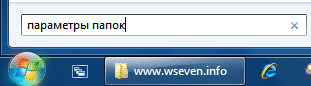
Настройка параметров папок
- Вкладка Общие
1. В разделе Обзор папок пользователь может выбрать, как будут открываться вложенные папки на компьютере – каждая новая папка в том же окне, что и предыдущая (по умолчанию во всех версиях Windows) или каждая в новом окне.
2. В разделе Щелчки мышью можно настроить открытие всех файлов и папок одним кликом мыши вместо стандартных двух. Если выбрать открытие в один клик, то папки будут выделяться при наведении указателя мыши, и открываться при нажатии на левую кнопку мыши.
3. В разделе Область переходов настраивается отображение дерева папок в проводнике Windows. Если отметить галочкой пункт Показать все папки, то в Области переходов будут отображаться все папки рабочего стола, включая Корзину, Панель управления и папку вашей учетной записи. Если отметить галочкой пункт Автоматически разворачивать до текущей папки, то в Области переходов будут отображаться все папки, в которые вложена просматриваемая вами папка. Область переходов – это специальная панель, которая находится слева в каждой папке. Область переходов выполняет функцию командной оболочки, обеспечивая быстрый доступ к папкам, быстрое выполнение различных операций – таких, как копирование, удаление, архивирование файлов и папок и т.д.
- Вкладка Вид
Здесь регулируются параметры отображения всех папок на компьютере.
1. В разделе Представление папок можно применить стиль отображения значков конкретной папки ко всем папкам этого же типа. Например, если вы откроете папку с mp3-файлами, которую система определила как папку с музыкой, и настроите отображение ярлыков в ней в виде таблицы, то благодаря вкладке Вид вы сможете применить стиль её представления ко всем папкам с музыкой. Чтобы сделать это, нажмите кнопку Применить к папкам. В дальнейшем вы всегда сможете отменить эту операцию, нажав кнопку Сброс вида папок.
2. В разделе Дополнительные параметры доступны несколько параметров. Чтобы включить тот или иной параметр, отметьте его галочкой или выберите нужное значение из предложенных вариантов.
2.1. Всегда отображать значки, а не эскизы. Если включить этот параметр, то в проводнике Windows будут отображаться только значки и никогда не будут отображаться эскизы (например, в папках с фотографиями и видео).
2.2. Всегда отображать меню. Если этот параметр включен, то в верхней части всех папок на компьютере появится стандартное меню (Файл, Правка, Вид, Сервис). Если этот параметр выключен, то стандартное меню в папках отображаться не будет, но вы всегда сможете вызвать его, если нажмете клавишу Alt.
2.3. Выводить полный путь в строке заголовка. Этот параметр работает только в теме «Классическая» и заменяет отображение пути к открытой папке в адресной строке на классическое: C:/Program Files/Common Files/
2.4. Запускать окна с папками в отдельном процессе. Если включить этот параметр, то каждая папка, открытая в новом окне, будет запускаться в отдельном процессе.
2.5. Использовать мастер общего доступа. Этот параметр позволяет вам безопасно открывать общий доступ к файлам и папкам через сеть. Если вы никогда не открывали общий доступ к файлам и папкам и не имеете ясного представления о том, как это сделать, не нарушив безопасности, то настоятельно рекомендуем оставить данный параметр включенным.
2.6. Использовать флажки для выбора элементов. Если включить этот параметр, то при выделении файлов и папок, на их значках будут появляться галочки. Флажки включаются для того, чтобы проще было выделять несколько файлов с помощью одной только мыши.
2.7. Отображать буквы дисков. Если параметр включен, то в папке Компьютер отображаются буквы и метки дисков. Если параметр выключен, то отображаются только метки (названия) дисков.
2.8. Отображать значки файлов на эскизах. Если параметр включен, то при выключенном параметре 2.1 на каждом графическом файле и видеофайле будет отображаться значок в правом углу эскиза.
2.9. Отображать обработчики просмотра в панели просмотра. Если параметр включен, то в области просмотра отображаются не только эскизы графических файлов, но и содержимое других файлов – например, текстовых документов. Область просмотра в Windows 7 по умолчанию выключена, и если вы хотите её включить, то откройте любую папку и нажмите кнопку Показать область предварительного просмотра.
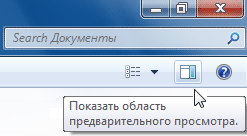
2.10. Отображать описание для папок и элементов рабочего стола. Если этот параметр включен, то при наведении указателя мыши на файл или папку, появляется всплывающая подсказка с информацией об этом файле или папке.
2.11. Отображать сведения о размере файлов в подсказках папок. Если этот параметр включен, то при наведении указателя мыши на папку, будет выводиться информация о размере вложенных в нее файлов. Если выключить этот параметр, то во всплывающих подсказках будет выводиться только дата создания папки, что снижает нагрузку на жесткий диск. Этот параметр теряет смысл при включенном параметре 2.10.
2.12. Отображать сжатые или зашифрованные файлы NTFS другим цветом. Если этот параметр включен, то названия сжатых и зашифрованных файлов будут отображаться синим цветом.
2.13. При вводе текста в режиме «Список». Если этому параметру присвоено значение Выделять введенный элемент в списке (по умолчанию), то при открытии папки вы можете просто набрать на клавиатуре название элемента, и если элемент с таким названием есть в папке, то он будет выделен. Очень удобная функция, когда нужно найти файл в папке, где хранятся несколько десятков или сотен элементов. Функция работает не только в режиме «Список», а во всех режимах отображения элементов. Также можно настроить эту функцию так, чтобы при наборе названия элемента текст сразу вводился в поисковую строку Проводника Windows – для этого выберите значение Автоматически вводить текст в поле поиска.
2.14. Скрывать защищенные системные файлы (рекомендуется). Если этот параметр включен, то служебные файлы и папки, необходимые для функционирования Windows 7, не будут отображаться даже если вы включите отображение скрытых файлов и папок на компьютере (параметр 2.16).
2.15. Скрывать расширения для зарегистрированных типов файлов. Если этот параметр выключен, то в конце названия каждого файла будет отображаться его расширение. Расширение указывает на принадлежность файла к тому или иному типу файлов (например, файлы MP3 имеют расширение .mp3). Большинство типов файлов автоматически определяются операционной системой как соответствующие определенным программам. Такие типы файлов называются зарегистрированными и их расширения по умолчанию скрываются для удобства отображения.
2.16. Скрытые файлы и папки. Если выбрать значение Не показывать скрытые файлы, папки и диски, то все элементы, в свойствах которых активирован атрибут «Скрытый», не будут отображаться.

2.17. Скрыть пустые диски в папке «Компьютер». Если этот параметр включен, то пустые (новые) диски не будут отображаться в папке Компьютер.
- Вкладка Поиск
Здесь производится настройка параметров поиска для всех папок на компьютере.
1. Раздел Что искать нужно настраивать, исходя из того, как настроено поисковое индексирование на вашем компьютере. Можно выбрать одно из двух значений:
1.1. Проиндексированные расположения. Если выбрано это значение, то в непроиндексированных расположениях поиск будет проводиться только по названиям файлов, в проиндексированных – по названиям и по содержимому. Поиск по содержимому файлов важен, когда надо найти слово или фрагмент текста, а название текстового документа вы не помните или не знаете. Не выбирайте это значение, если хотите всегда проводить полнотекстовый поиск.
1.2. Всегда искать по именам файлов и содержимому. Мы рекомендуем вам выбрать этот параметр, если вы отключили поисковую индексацию. Однако при большом количестве файлов на компьютере, полнотекстовый поиск в неиндексированных расположениях и файлах может затянуться на несколько часов.
2. В разделе Как искать можно включить или отключить четыре параметра.
2.1. Включать вложенные папки в результатах поиска при поиске в папках. Если этот параметр включен, то поиск будет проводиться не только в той папке, которая в данный момент открыта, но и во всех папках, которые она содержит.
2.2. Поиск частичных совпадений. Если этот параметр выключен, то поиск будет проводиться только по полному совпадению с запросом. Например, если на компьютере есть файл с названием «Windows 7 – Впечатления и факты.txt», то при выключенном параметре Поиск частичных совпадений вы сможете найти его по запросам «Windows», «7″, «впечатления», «факты» и даже по таким запросам как «факты Windows 7″. Если поиск частичных совпадений включен, то вы сможете найти этот файл даже по таким запросам, как «Win».
2.3. Использовать языковой поиск. Если этот параметр включен, то при вводе поискового запроса Windows 7 будет пытаться использовать морфологические особенности языка. Судя по нашим небольшим тестам, с русским языком у Windows 7 пока есть проблемы. Например, не получается найти файл с названием «Дубовый.txt», если вводить запрос «дубовая». Поэтому языковой поиск пока можно отключать в целях экономии системных ресурсов.
2.4. Не использовать индекс при поиске системных файлов в папках. Если этот параметр включен, то поиск системных файлов будет проводиться каждый раз как впервые, что замедляет процесс поиска. При выключенном индексировании системных файлов, параметр лучше включить.
3. Раздел При поиске в неиндексированных расположениях – доступны два параметра:
3.1. Включать системные файлы. Если этот параметр выключен, то поиск системных файлов не будет проводиться.
3.2. Включать сжатые файлы. Если этот параметр включен, то поиск будет проводиться не только по обычным файлам и папкам, но и по содержимому тех архивов, которые Windows 7 способна открыть своими средствами.
в пункте 2.2 ошибка следует читать Alt, а не Ctrl
Конечно же, Alt. Ошибка исправлена. Спасибо за замечание, Александр!
СПАСИБО!!!! Я заколебался искать скрытые папки!
А если у меня все три варианта поиска «Параметры папок» не приносят результата? В панели управления у меня такого нет, там где нужно нажать на упорядочить строка «Параметры папок» не активна, поиск ничего не находит. Что делать? Сборка 7100.
Георгий, откройте любую папку, нажмите Alt.
В появившемся сверху горизонтальном меню выберите Сервис -> Параметры папок.
Если и так будет недоступно, то по какой-то причине параметры папок у вас отключены. Это могло произойти, потому что:
- вы отключили параметры папок в редакторе локальной групповой политики;
- вы переоптимизировали реестр Windows 7 новомодными программами-твикерами;
- ваша система заражена вирусом.
отображение размера папок в проводнике можно сделать?
спасибо
У меня вместо эскизов в папках с рисунками отображаются значки приложений которыми эти значки открываются. Даже если в свойствах папки убрать галочку «Всегда отображать значки, а не эскизы.» все равно ни чего не меняется, помогите как включить отображение эскизов?
Добрый день. А возможно как-то через реестр вернуть возможность произвольно двигать значки в папках? Иначе говоря, отключить обязательное дебильное «автоматическое выравнивание»?
Пока решение не найдено, к сожалению.
Подскажите, возможно ли через реестр получить возможность помнить параметры отображения каждой папки?
После недавнего обновления windows 7 начались проблемы с открытием папок, каждая новая папка открывается в новом окне, захожу в параметры папок, там выбран пункт «открывать папки в одном и том же окне» но они открываются каждая в новом, я попробовал откатится, до установки обновлений – ситуация та же, попробовал сбросить все настройки в параметрах папок – не помогло. Проверил комп на вирусы и шпионское по….ничего нет…
Помогите пожалуйста!
У меня така же беда… Погуглили с ребенком, прояндексировали – но про ХР-шные проблемы все изложно хорошо, а про семерку -нет. Пробовали провести аналогию – не получилось.
Помогите – если могите.))))
Заранее спасибо!
Такая же проблема. Это эпидемия ПОМОГИТЕ!!!
Нет никакой эпидемии. Если в Параметрах папок и поиска на вкладке Общие задано Открывать папки в одном и том же окне, то они открываются в одном и том же окне.
Ни в Windows 7 Beta (32, 64, сборка 7000), ни в Windows 7 RC (32, 64, сборка 7100), ни в Windows 7 RTM (32, 64, сборка 7600) данная проблема ни у одного моего знакомого не воспроизводится. Папки открываются, как положено и с установленными обновлениями и без обновлений.
Поэтому если проблема с папками у вас есть, то дело 100% не в Windows 7, а либо в программах-твикерах, либо в нелицензионных самопальных образах/установочных дисках.
Вывод: ставьте лицензию и совместимые программы, не пользуйтесь твикерами и не редактируйте реестр.
На этом обсуждение данной «проблемы» закрываю.
Я ограничил общий доступ к одной папке(в качестве эксперимента)и на все вложенные в нее файлы тоже, на папке появился замочек! Теперь я кое-как зайти в папку смог, но файлы открыть или воспроизвести не реально, пишет, что не разрешен доступ! Что интересно паролей никаких не ставил, а еще интересней то, что он и не запрашивает их ввода!!!
Ребята подскажите, как мне снять это ограничение!?
Свойства папки\безопасность\изменить\ разрешить полный доступ
что делать если Folder Option просто не открывается? всё работало раньше нормально и в один прекрасный момент не стало открываться
не открываетются папки в Windows 7, до этого всё работало и открывалось, а теперь когда кликаешь то она внизу типа открываеться, но не разворачиваеться.
Здравствуйте. Как убрать из вида папки верхнюю панель начинающуюся на «Organize…» (ниже панели адреса) а также боковой и нижний фреймы.
как удалить историю поиска
Удаление и отключение истории поиска.
Ребят. подскажите пожалуйста! Столкнулся с такой (для меня) проблемой, раньше в ХР я делал так что бы у меня папка Моя музыка была первой мои рисунки второй а видеозаписи третье, т.е я Задавал их в специальном порядке. В Windows 7 когда я зажимаю мышкой над папкой в Моих документах я не могу менять её место (порядок расположения)!
КАК МОЖНО ЭТО СДЕЛАТЬ???? бьюсь уже не первый день! Подскажите пожалуйста!
Слушайте помогите чем можете как вот сделать в Windows 7 чтобы можно было папки ежду собой местами менять и вообше возможно ли такое на Семёрке ??
VOLT, в Windows 7 отсутствует возможность произвольного расположения значков внутри папок. Произвольно располагать элементы можно только на рабочем столе.
ОППА! А вот неожиданный сюрприз нам преподнесли Майкросовсцы!Лично для меня это проблема!
Столкнулся с такой вот траблой…внешний вид отображения значков дисков в папке «Мой компьютер» вдруг изменился…ранее был приятный вид со шкалой заполненности внизу значка диска…а сейчас просто значок диска…не отображается на самом значке шкала, насколько заполнен диск…вот. Да, изменения представления вида папки не менялось. Еще один вопрос, помогите пожалуйста, если можете – в сети видно только машины с вистой и семеркой….хрюшу не видно, а очень хочется…как же настроить?
Хороший сайт, спасибо автору!
Подскажите как открыть полный доступ к паке временных файлов интернета и скрытым папкам в ней:
\Low\Content.IE5
C:\Users\[USER]\AppData\Local\Microsoft\Windows\Temporary Internet Files\Low\Content.IE5
В висте это лечилось отключением бредмауэра.
Георгий, в Windows 7 временные файлы Интернета хранятся в другой папке. Чтобы открыть ее, откройте любую папку, введите в адресную строку shell:Cache и нажмите Ввод. Рекомендую ознакомиться со списком команд Shell.
Скажите пожалуйста как вручную менять порядок расположения папок?
я привык ставить их так как мне удобно!
если не узнаю как сделать чтоб самому изменять порядок установлю старую Винду!
По поводу окон…это вирус, авторановский вирус, удалить его можно через антивирус, у меня была такая же проблема на много Windows…вирус его снес теперь отлично!
Евгений, тезка Евгения, Дони,
на счёт того, что на семёрке все папки в одном окне открываются, вот:
заходим от администратора,
1. выполнить/cmd
2. Копируем следующее:
regsvr32 "%SystemRoot%\System32\actxprxy.dll"3. Вставляем в командную строку при помощи правой кнопки мыши, → Enter
4. Затем копируем:
regsvr32 "%ProgramFiles%\Internet Explorer\ieproxy.dll"5. Вставляем в командную строку при помощи правой кнопки мыши, → Enter
6. Перезагружаем систему.
привет всем,нужна помощь! В параметрах папок стоит отображать эскизы,но недели 2 назад перестали отображаться некоторые видеофайлы (avi),показывает только размер и название.А вчера все видео файлы абсолютно перестали показывать информацию:только размер-mb и название. 7-ка у меня с июля,до неё была виста. да! проблемы начались после удаления проги – windows 7 manager. кто знает что делать?
и ещё! после удаления windows 7 manager пропали все сменные диски (флешки,мегафон модем,выносной жёсткий диск). после переустановки проги ,в разделе безопасность стояли галки напротив скрыть эти диски,хотя я их не ставил! убрав галочки -диски появились! А когда удалял прогу был запрос на удаление какихто файлов (хорошо помню там были какието dll),второпях дал согласие на удаление,возможно причина сбоя в этом!
Укого не не показываются зскизы видео файлов? я так идумал, кому надо скачайте архив shmedia.rar или файл shmedia.dll и распакуйте его в c/windows/sistem32 ,потом команда выполнить: regsvr32 %systemroot%\system32\shmedia.dll и всё! УДАЧИ!!! Теперь буду осторожен при очистке реестра,а вообще советую отличную прогу AusLogics_BoostSpeed_4.2.7.172.У меня она работала и на ХР и Viste и щас на 7-ке!!!
У меня стоит windows 7, на дек стопе была иконка opera.exe, но я нажал open with… world pad, и все теперь иконки открываются через world pad, как это исправить?
Вася, Пуск > Все программы > Программы по умолчанию.
Valerak700
Если папки не открываются а просто висят в панели.
Клик правой кнопкой на рабочем столе – разрешение экрана – несколько экранов- отобразить только на 1.
включил параметры с 2.14 по 2.16 , но зайти в папку documents and settings не получается !!!Почему ???
Здравствуйте!Подскажите пожалуйста,как скрыть содержимое папкок Windows и Program Files в 7-ке.
Здравствуйте, подскажите пожалуйста что нужно сделать для того чтобы в папке с видео-файлами отображались именно видеоизображения в качестве эскизов, а не значки с подогнутым уголком, чтобы было видно допустим где какой клип? А то у меня отображаются сплошные однообразные эскизы со значком проигрывателя внутри, и даже не знаешь где какой клип или фильм и чтобы узнать нужно воспроизводить каждый видео-файл. Помогите разобраться.
Заранее благодарна, с уважением Елена.
Лена,
1. Откройте Параметры папок > Вид, снимите флажок Всегда отображать значки, а не эскизы.
2. Откройте панель управления (режим отображения «Крупные значки») > Система.
3. В открывшемся окне в меню слева выберите Дополнительные параметры системы.
4. На вкладке Дополнительно в разделе Быстродействие нажмите кнопку Параметры…
5. Установите флажок Отображать эскизы вместо значков и нажмите OK.
6. Перезагрузитесь, на всякий случай.
Огромное спасибо за подсказку с окнами.
Добрый день. А возможно как-то через реестр вернуть возможность произвольно двигать значки в папках?
Алексей, нет.
Прочтите список программ и функций, которых нет в Windows 7.
Здравствуйте. Не могу применить параметры вида ко всем папкам, кнопка «Применить к папкам» не активна. Система Windows 7 RTM. Подскажите, плиз. Спасибо.
Привет. У меня отсутствует поиск. Пишет что не установлен. Можно его поставить или нужно переустанавливать?
Подскажите, возможно не по теме, но нигде не могу найти.
На русской Windows 7 воспользовался фиксом для исправления вертикальной полосы в меню пуск. После этого перестал работать список переходов. Как это можно исправить,оригинальные файлы не сохранились.
Анатолий, видимо, нужно связаться с авторами «фикса».
После выбора вида папок слева вверху нажми -упорядочить-.Всписке выбери параметры папок и поиска- дальше ВИД и применяй
Не катит, всё равно та же тема. я уже с другом весь инет перевернул. у него та же винда-и всё нормуль. такое ощущение, что сама винда криво встала каким то макаром.
Спосибо Ivan…хоть кто то смог мне помоч…
Спасибо огромное! Уже , думал, всё перепробовал!
Спасибо Ivan за полезную и актуальную для WIndows 7 информацию. Все помогло!!!
СПАСИБО ОГРОМНОЕ ПАПКИ ОТКРЫВАЮТСЯ КАК НАДО ВСЁ РАБОТАЕТ!!!
САМ ТУПАНУЛ МАЛЁХА СО СКОБКАМИ СТРОЧКУ СКОПИРОВАЛ!
А у меня пропала панель сведений, может кто знает как ее вернуть? чтобы отображалось размер файлов и др доп.информация
Серёга, откройте любую папку, в горизонтальном меню нажмите Упорядочить > Представление и поставьте флажок Область сведений.
Супер, спасибо большое
Скажите, а можно убрать Область переходов и самую нижнюю полоску-панель в проводнике?
Средствами системы нельзя.
Посмею с Вами поспорить, уважаемый! У меня семерка почти чистая, никаких твикеров. До недавнего времени все работало отлично. После обновления папки стали открываться в отдельных окнах, хотя в свойствах стоит «… в том же…». Ничего нового, кроме обновления я не устанавливал…
З.Ы. Винда лицензионная…
Ура! Спасибо вам огромное. очень был удивлён тем что у меня эта проблема не возникала до сегодняшнего. дня. а Ваш пост датирован каким то там месяцем 2009 .
пробовал разные варианты. но ваш оказался самый лучший.
спасибо Вам!
У меня следующая проблема – в Jump List’е проводника не отображаются иконки некоторых закрепленных папок.
Пример: создаю папку и называю ее, например, Soft. Далее – Свойства – Настройка – Сменить значок. Выбираю любую иконку. В проводнике теперь эта папка отображается с иконкой. Если эту папку перетащить на панель задач и закрепить в проводнике, то в Jump List’е папка Soft отображается с обычной иконкой. Искал в интернете подобную проблему – безрезультатно…
Плохо искали: Закрепление программ и папок на панели задач. Во время создания ярлыка можно установить какой угодно значок.
У меня windows 7 лицензия, без обновления все работало прекрасно. Обновил, и начались проблемы с папками! А вы говорите, покупайте лицензию, да она такая же как и пиратка, единственное с лицензией, можно в тех поддержку писать, но вот беда, редко отвечают
ух.мррси
Спасибо ОГРОМНОЕ!!!
Спасибо огромное )))))) очень помогли а то я час мучался незнал как зделать почти все перерыл )
Спасибо! Помогло))))